一、极路由怎么连接锐捷上网
设备连接。
ip地址设置。
上网帐号及其它参数设置。
设备连接:D-Link路由上一共有5个网线接口,4个是LAN接口,还有一个WAN/Internet接口。
另外还要注意192.168.0.1路由器怎么设置密码的问题。
进入电脑桌面,右击“网络”,选择“属性”。

进入网络和Internet页面,点击“以太网”。
然后点击“详细信息”。
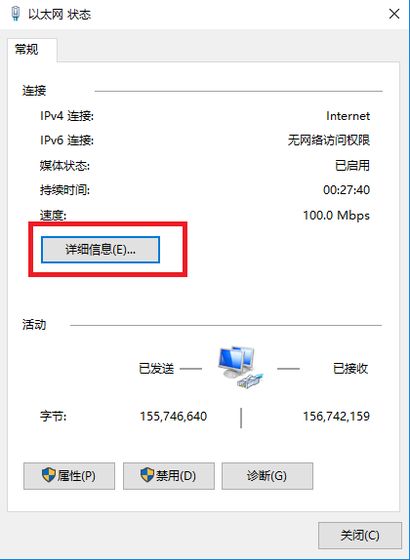
找到网关地址,小编的是192.168.0.1.
在浏览器地址栏输入刚才查到的网关,进入腾达路由器的管理界面。
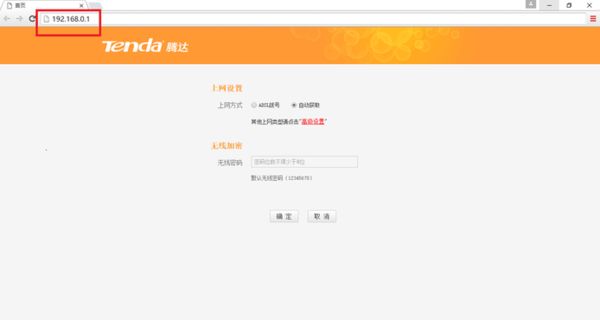
选择上网设置,把上网方式改成“ADSL拨号”。
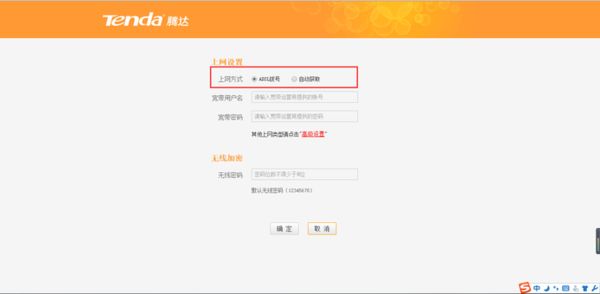
输入自己办理的宽带账号和宽带密码。
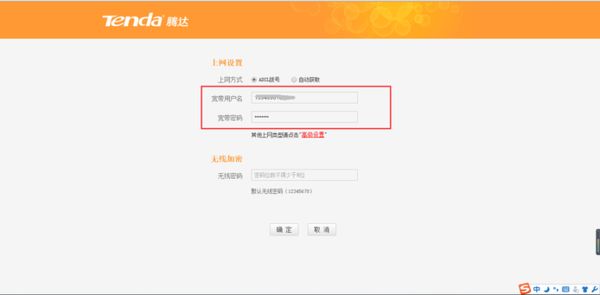
然后设置自己WiFi的密码,最后点击“确定”。
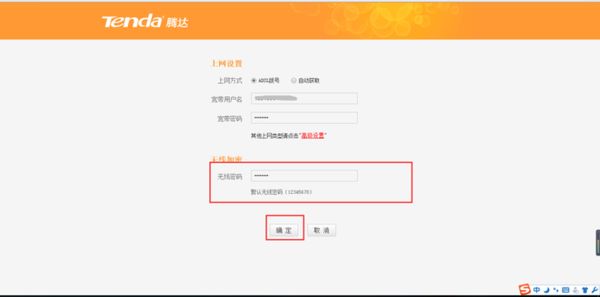
然后点击“高级设置”。
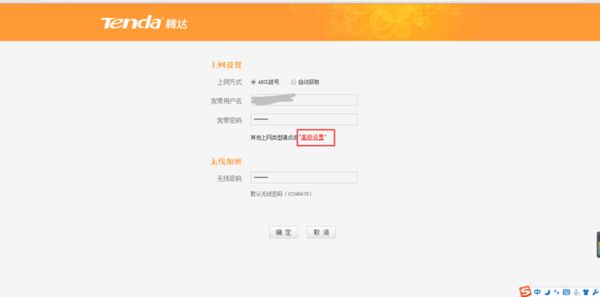
现在可以看到网络已经成功连接。
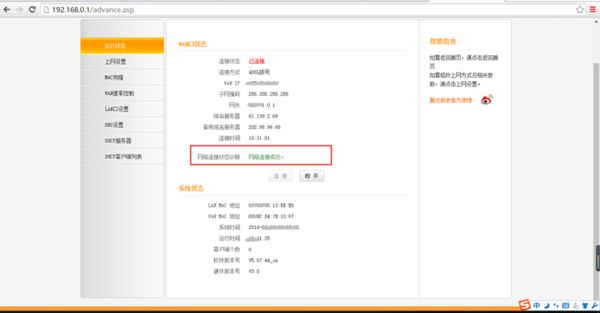
点击“上网设置”,可以看到右边有帮助信息里面有上网方式的几种方式解释,圈中选项中可以修改上网方式。
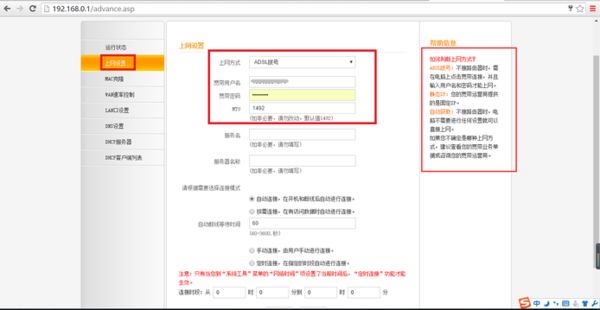
二、锐捷客户端怎么连接路由器
1、将网线—路由器—电脑之间的线路连接好,启动电脑和路由器设备;
2、翻看路由器底部铭牌或使用说明书,找到路由器IP、默认帐号及密码。如接入的是光纤,光纤猫IP必须和路由器IP不在一个网段,否则容易起冲突;
3、打开浏览器,输入查询到的IP地址并按下回车,如192.168.1.1如输入提示不对,则表示被修改过只能是长按路由器上面的Reset按钮将路由器恢复出厂设置后重新设置;
4、进入路由器登录界面,输入查询到的默认登录帐号及密码,如输入提示不对,则表示被修改过只能是长按路由器上面的Reset按钮将路由器恢复出厂设置后重新设置;
5、进入路由器设置界面,找到左侧菜单栏的设置向导,根据提示选择下一步,选择PPPOE拨号上网;
6、输入从网络服务商申请到的账号和密码,输入完成后直接下一步;
7、设置wifi密码,尽量字母数字组合比较复杂一点不容易被蹭网(此步骤针对路由器有wifi功能的,无wifi功能的直接到下一步);
8、输入正确后会提示是否重启路由器,选择是确认重启路由器,重新启动路由器后即可正常上网。
三、怎样通过锐捷无线认证
首先确认正确连接无线路由器,网线插在WAN口中(不是LAN),不用修改无线网卡的IP属性,不用管就行(就是说不要像以前设置本地连接一样设置ip 网关 掩码之类),这些东西要在下面的步骤中填写。确认电脑已经搜到你的网络并连接上。然后打开IE
在IE地址栏中输入“ http://192.168.1.1”,之后弹出一个对话框,输入用户名,密码(默认都是admin)
教育网(校园网)选择静态IP,以太网宽带
设置一下网络名称,等,然后直到设置完成,最重要的是下面一步
选择网络参数----MAC地址克隆,在“MAC 地址”一栏填上你的原来通过有线网卡的物理地址,即是你申请上网时填写的物理地址(mac地址)。那个当前管理的MAC地址就是我的无线网卡的物理地址,上面那个是我的有线网卡的物理地址
这样一来大概就行了,然后打开锐捷,网卡选择你的无线网卡,填入用户名密码,连接即可。如果你上面没在MAC克隆那儿铁屑MAC地址,此时可能会提醒你物理地址绑定错误。
现在路由设置好了,该最后的小修改了,因为校园网是不支持共享的,所以你的无线路由只能绑定一个静态IP,用网线连接无线路由器的局域网端口和电脑的网线接口,记得是局域网的哪个接口,不是广域网的了!!进入无线路由器的WEB管理页面,找到无线路由的DHCP管理项 ,将无线路由的DHCP功能关闭(它默认是开启的) ,保存 后重启路由器和计算机 ,计算机无线网卡会搜索到无线信号,但是由于已经将DHCP功能关闭,所以计算机没有获得IP地址,其右下角的网络连接会提示一个叹号!
启动锐捷,将锐捷的连接网卡选择为你的无线网卡(注意:锐捷认证是不允许一台机器上面有两张在运行的网卡的,否则认证后会弹出目前系统工作环境与软件运行环境相冲突,软件不能正常运行!Code2 消息款,所以在选定无线网卡的同时要禁用笔记本的以太网网卡) 然后设置无线网卡里面的IP地址;
最后认证!
搞定,开始享受你的无线网络吧 !